Hoe de iPhone vast te houden na het resetten van instellingen
Heb je ooit een "Reset alle instellingen" op je iPhone gedaan? Zo ja, dan zijn we er zeker van dat u een van de gebruikers bent die geconfronteerd is iPhone blijft hangen na het resetten van de instellingen. Hier ervaren gebruikers dit probleemdat hun iPhone vastloopt of vastloopt na het uitvoeren van "Reset alle instellingen". Vandaag bieden we u de beste oplossingen die u kunnen helpen als de iPhone vastloopt op het spinnewiel na het resetten van alle instellingen. Maar laten we daarvoor eens kijken naar veel voorkomende iPhone-problemen na het resetten.
Deel 1: Veelvoorkomende problemen met de iPhone na het resetten
Wanneer gebruikers hun iPhone laten rusten, zijn er een aantal problemen waarmee ze worden geconfronteerd. Hieronder volgen enkele.
Apple logo scherm: Hier beweren een aantal gebruikers dat hun iPhone 7 vastloopt na het resetten van alle instellingen. Gebruikers beweren dat hun handset niet wordt ingeschakeld en vastzit aan het Apple-logo dat aan het begin verschijnt tijdens het herstarten.
Bevroren scherm: hier voelen gebruikers in het begin wat vertraging in hun handset. En uiteindelijk bevriest hun scherm terwijl ze werken, waardoor ze hulpeloos en geen idee hebben.
Vastgelopen bij het resetten: Meestal beweren gebruikers dat hun iPhone tijdens het resetten zelf vastliep. Dit betekent dat het proces niet goed is afgelopen, wat geen goed teken is van een goed werkende iPhone.
iPhone kan niet worden uitgeschakeld: soms beweren gebruikers dat hun iPhone niet wordt uitgeschakeld. Een dergelijk geval is zeer verontrustend, want uw iPhone kan warm worden omdat deze niet wordt uitgeschakeld.
Deel 2: Hoe de iPhone vast te houden na het resetten van alle instellingen
Nu je een kijkje hebt genomen in de mogelijke iPhone-problemen na het resetten, zijn hier enkele oplossingen die kunnen helpen als de iPhone 6 vastloopt na het resetten van alle instellingen.
Oplossing 1: iPhone opnieuw opstarten afdwingen
Een van de gemakkelijkste en eenvoudigste oplossingen om dit probleem op te lossen, is het apparaat gedwongen opnieuw opstarten. Verschillende iPhone-modellen hebben verschillende manieren om opnieuw opstarten te forceren.
Voor de oudere iPhone 6s of eerder model, jijmoet u lang op de startknop en de slaapknop klikken totdat het apparaat opnieuw wordt opgestart. Voor degenen die iPhone 7/7 Plus gebruiken, moeten ze de knop Volume omlaag en zijkant lang ingedrukt houden totdat het apparaat opnieuw wordt opgestart.

Voor gebruikers met iPhone 8/8 Plus / X en de nieuwste iPhone Xs / Xs Max / Xr moet u op de knop Volume omhoog en omlaag drukken. Druk vervolgens lang op de zijknop totdat het apparaat opnieuw wordt opgestart.
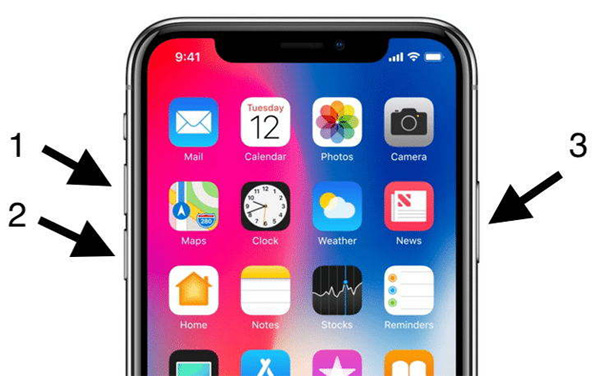
Oplossing 2: zet de iPhone in de herstelmodus
De herstelmodus is ook een van de oplossingen die garantie-effecten op het probleem kunnen hebben. Hier zijn de stappen die moeten worden gevolgd als de iPhone op het Apple-logo bleef na het resetten van de instellingen.
Stap 1: Verbind uw iPhone met uw pc en voer iTunes uit.
Stap 2: zorg ervoor dat uw iPhone is uitgeschakeld tijdens dit proces. Probeer nu het apparaat geforceerd opnieuw op te starten terwijl het is verbonden met iTunes. Voer het proces van opnieuw opstarten van kracht uit volgens uw model.
Stap 3: Laat na enige tijd, wanneer het scherm "Verbinden met iTunes-scherm" verschijnt, de knoppen die u gebruikt om het apparaat geforceerd opnieuw op te starten.

Oplossing 3: zet de iPhone in de DFU-modus
De DFU-modus is bijna vergelijkbaar met de herstelmodus. De stappen zijn bijna hetzelfde met een klein verschil. Dit zijn de stappen die u moet volgen.
Stap 1: voer de nieuwste versie van iTunes uit.
Stap 2: Schakel de iPhone uit en sluit uw iPad aan op uw pc. Houd nu de Home-knop ingedrukt.
Stap 3: Laat de startknop los wanneer u het scherm "Verbinden met iTunes" ziet. Uw apparaat staat in de DFU-modus. Om de modus te verlaten, moet u het apparaat geforceerd opnieuw opstarten.

Oplossing 4: update iPhone-firmware
Dit is ook een van de logische oplossingen die het probleem kunnen oplossen. Als het probleem te wijten is aan firmware, moet het worden bijgewerkt. Hier zijn de stappen die moeten worden gevolgd.
Stap 1: Ga naar Instellingen >> Algemeen >> Software-update.
Stap 2: Als er een update beschikbaar is, download deze dan. Zorg ervoor dat u verbonden bent met een sterke internetverbinding en stroomvoorziening.

Oplossing 5: herstel de iPhone van iTunes
Als geen van de oplossingen werkt, moet u dat doenmaak je iPhone schoon en begin bij het begin. Dit kan worden gedaan door het apparaat te herstellen met iTunes. Als je dit doet, worden alle gegevens en instellingen gewist en werkt de iPhone probleemloos als nieuw. Dit zijn de stappen die u moet volgen.
Stap 1: voer de nieuwste versie van iTunes uit en verbind uw iPhone met de computer.
Stap 2: Kies uw iPhone in iTunes en tik op "iPhone herstellen" om de iPhone te herstellen.

Oplossing 6: los problemen met de iPhone op zonder gegevensverlies
Als de bovenstaande methoden niet konden worden verholpen, bleef de iPhone hangenproblemen na het resetten, of u wilt de iPhone niet herstellen om gegevensverlies te voorkomen. Probeer dan Tenorshare ReiBoot. Dit programma kan u helpen alle vastzittende iOS-problemen op te lossen door het besturingssysteem te repareren. Bovendien zijn al uw gegevens bewaard na systeemreparatie.
Stap 1: Start de software nadat u uw apparaat op de computer hebt aangesloten en klik op de optie "Besturingssysteem repareren". Klik vervolgens op de optie "Start Repair".

Stap 2: Nu kunt u het bijbehorende firmwarepakket downloaden. Klik op Downloaden om het nieuwste firmwarepakket online te installeren.
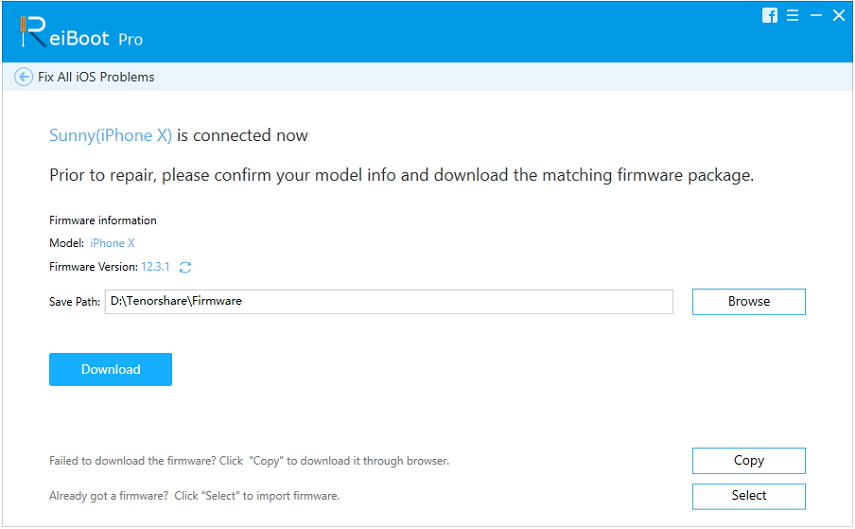
Stap 3: Selecteer vervolgens "Nu repareren" om het herstel van uw apparaat te starten. Nadat de procedure is beëindigd, wordt uw apparaat opnieuw opgestart.

Kortom, je hebt zojuist topo 5 bekekenoplossingen die u helpen als de iPhone vastloopt op de voortgangsbalk na het resetten van alle instellingen. De meest aanbevolen methode om te kiezen is het gebruik van Tenorshare ReiBoot om de herstelmodus in en uit te gaan. Laat ons uw opmerkingen weten door hieronder te reageren.


![[Opgelost] Apple ID-verificatie verschijnt constant op uw iPhone](/images/iphone-tips/solvedapple-id-verification-constantly-pop-ups-on-your-iphone.jpg)
![[Volledige gids] Hoe Soft Reset iPhone 6 / 6s](/images/iphone-tips/full-guide-how-to-soft-reset-iphone-66s.jpg)





